หลายคนคงเคยคลิกขวาที่โมเดลในโปรแกรม Bambu Studio แล้วเห็นเมนูขึ้นมายาวเหยียด แต่ไม่รู้ว่ามันคืออะไรบ้าง เดี๋ยวเราจะมาแนะนำ โดยเฉพาะอย่างยิ่งคำสั่ง Add modifier ซึ่งมีอะไรให้เล่นเยอะ และยังเป็นตัวช่วยเพียบเลย ทั้งการแก้ปัญหา การเสริมความแข็งแรง แม้กระทั่งเพิ่มความสวยงาม
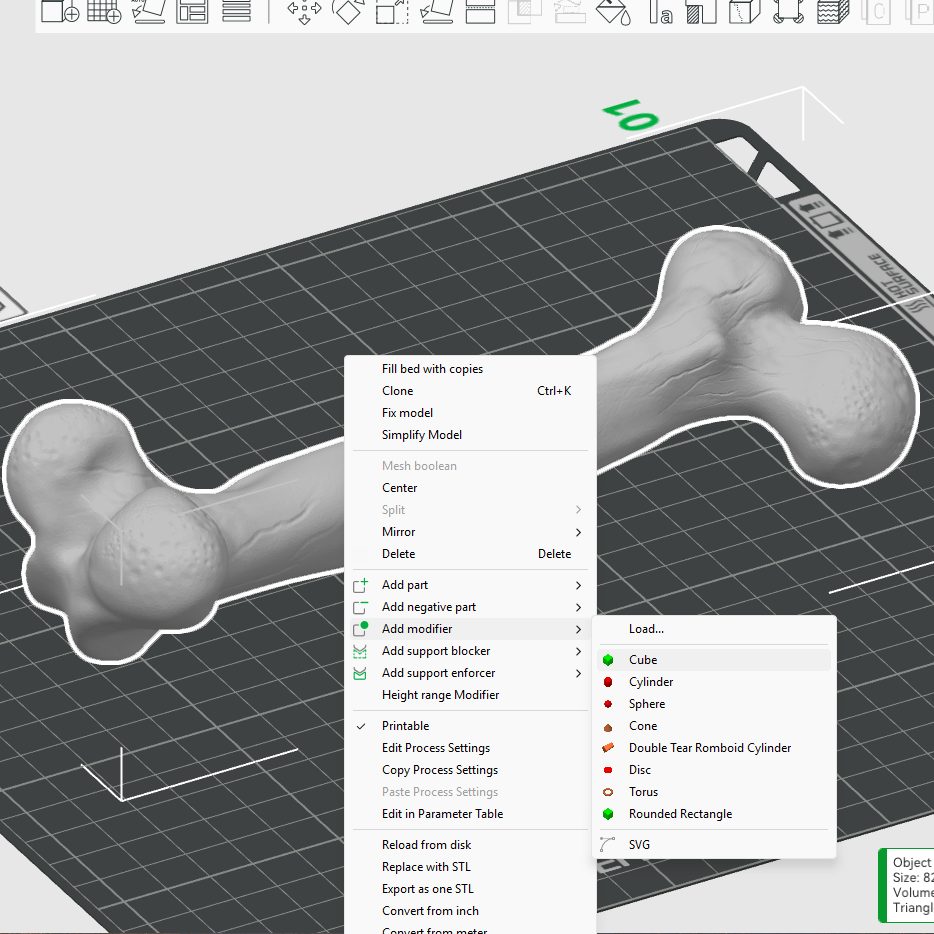
เมนู
เมื่อโหลดโมเดลที่ต้องการพิมพ์มาแล้ว และคลิกขวาที่ตัวโมเดลจะมีเมนูแสดงขึ้นมา ตัวเลือกที่น่าสนใจคือ
-
- Add part: เพิ่มโมเดลรูปทรงมาตรฐาน เช่นลูกบาศก์ ทรงกระบอก ทรงกลม หรือโมเดลที่สร้างไว้แล้ว รวมถึงรูปเวกเตอร์ 2D ชนิด SVG ที่จะเอามาทำเป็น 3D
- Add negative part: เพิ่มโมเดลรูปทรงมาตรฐานเข้ามาเพื่อเป็นส่วนที่จะถูกลบออกจากโมเดลบนแท่นพิมพ์ โดยที่ไม่ได้ตัดออกไปจริง ๆ
- Add modifier: เพิ่มโมเดลรูปทรงมาตรฐานเข้ามาเพื่อปรับเปลี่ยนคุณลักษณะของโมเดลบนแท่นพิมพ์ซึ่งจะได้อธิบายโดยละเอียดต่อไป
- Add support blocker: เพิ่มโมเดลรูปทรงมาตรฐานเข้ามาในตำแหน่งที่ไม่ต้องการให้โปรแกรมสร้างซัพพอร์ต โดยมันจะบล็อกในส่วนที่วางตัว blocker
- Add support enforcer: เป็นคำสั่งที่ตรงกันข้ามกับ blocker คือเพิ่มซัพพอร์ตในส่วนที่โปรแกรมไม่ได้สร้างให้ตามต้องการ
- Height range Modifier: เป็นการกำหนดช่วงของความสูงของโมเดลที่ต้องการโมดิฟาย แทนที่จะใช้โมเดล ซึ่งจะมีการอธิบายต่อไป
Add modifier
ก่อนอื่นมาทำความเข้าใจก่อนว่า Modifier คืออะไร มันคือโมเดลที่เพิ่มเข้าไปเพื่อปรับเปลี่ยนลักษณะการพิมพ์ โดยตัวมันจะไม่ได้ถูกพิมพ์ออกมาด้วย ซึ่งมันจะช่วยให้โมเดลที่จะพิมพ์มีคุณสมบัติที่เปลี่ยนไป เช่นแข็งแรงขึ้นเฉพาะส่วน ลดการใช้พลาสติก หรือเปลี่ยนความละเอียดในส่วนที่ต้องการ
จากรูปเราต้องการให้ส่วนหัว และปลายของกระดูกมีความแข็งแรงกว่าตรงกลาง เราจะใส่ modifier รูป cube ทำการปรับขนาด แล้วย้ายไปวางในตำแหน่งที่ต้องการ จากนั้นในส่วนของ process ซ้ายมือเราก็จะเลือกปรับรูปแบบ และความหนาแน่นของ infill ตามที่ต้องการ หรือถ้าต้องการให้ตรงกลางแข็งแรงก็สามารถเพิ่มเข้าไปในเนื้องาน โดยกำหนดให้ infill เป็น 100% ได้เหมือนกัน

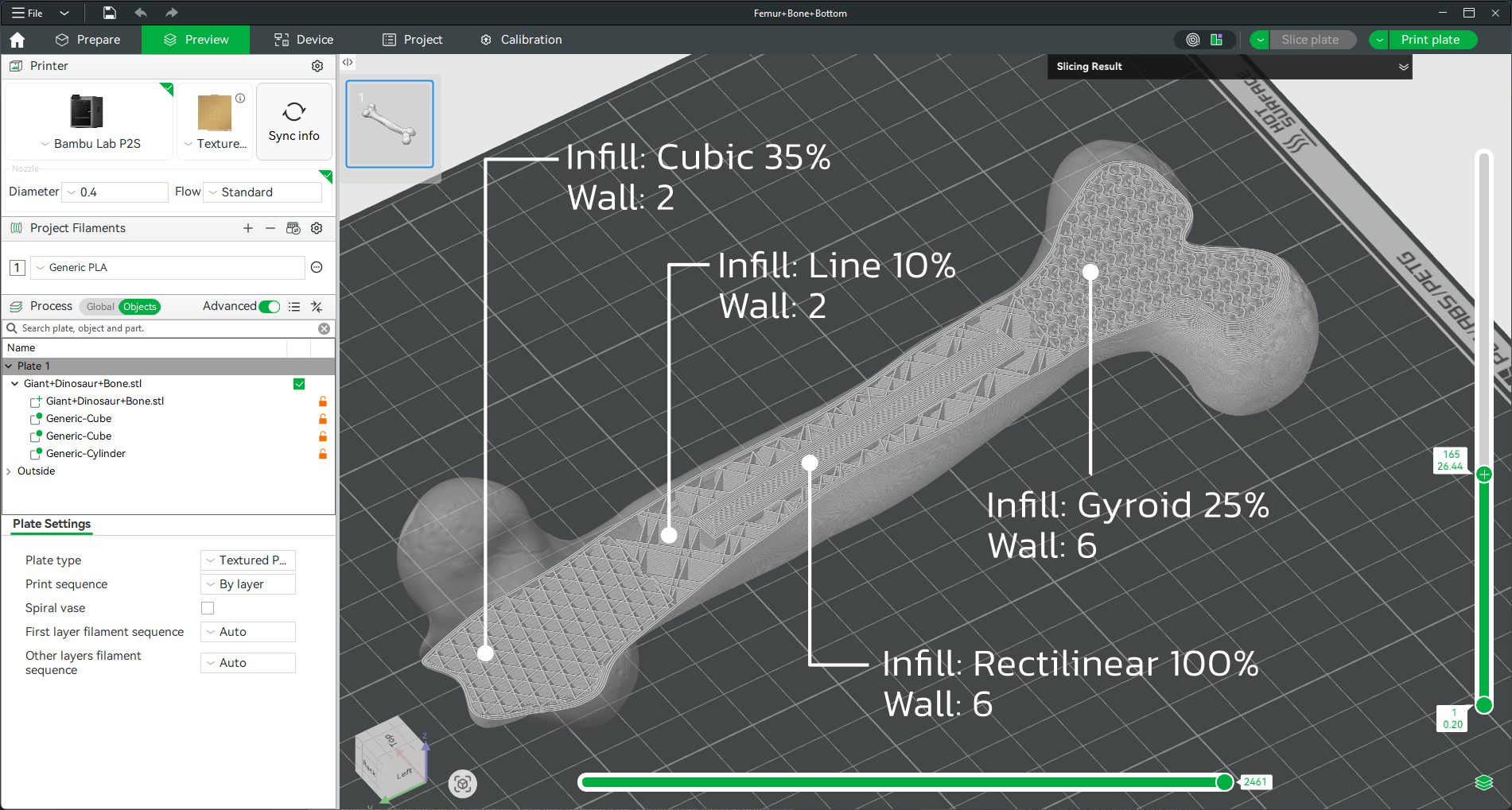
เมื่อ slice ดูจะเห็นว่าภายในเนื้องานถูกปรับเปลี่ยนลักศณะ infill ไปตาม modifier ที่กำหนดไว้ ซึ่งนอกจาก infill แล้วเรายังปรับได้อีกหลายอย่างเช่น
- ความหนาผนัง
- ความเร็ว
- Fuzzy skin
- และอื่น ๆ
Modifier แบบ Fuzzy skin
ในส่วนของโมเดลมือจับประตู หรือด้ามจับอื่น ๆ เราสามารถทำให้ผิวส่วนที่จะจับมีความสาก จะได้จับกระชับ ไม่ลื่นได้ด้วย

Modifier แบบ Fuzzy skin
Height range Modifier
สามารถกำหนดระยะที่ต้องการให้มีผลว่าจะสูงจากพื้นเท่าไหร่ และมีผลเป็นระยะความสูงเท่าไหร่ ตัวอย่างนี้เราต้องการให้หน้าน้องหมามีความละเอียดกว่าส่วนอื่นก็กำหนดระยะที่จะให้เครื่องลด layer height จาก 0.16มม. ลงเป็น 0.08มม.

อีกตัวอย่างหนึ่งก็คือการโหลดโมเดลอื่นเข้ามาใช้เป็น modifier และการทำตัวหนังสือเป็น modifier
การโหลดโมเดลอื่นเข้ามา ให้คลิกขงาแล้วเลือก Add modifier > Load… จากนั้นเลือกไฟล์โมเดล stl หรือ 3mf เข้ามา ให้เปลี่ยนเป็นสีที่ต้องการก่อน แล้วคลิกขวาที่โมเดลนั้น และเลือก Change type ให้เลือกเป็น modifier
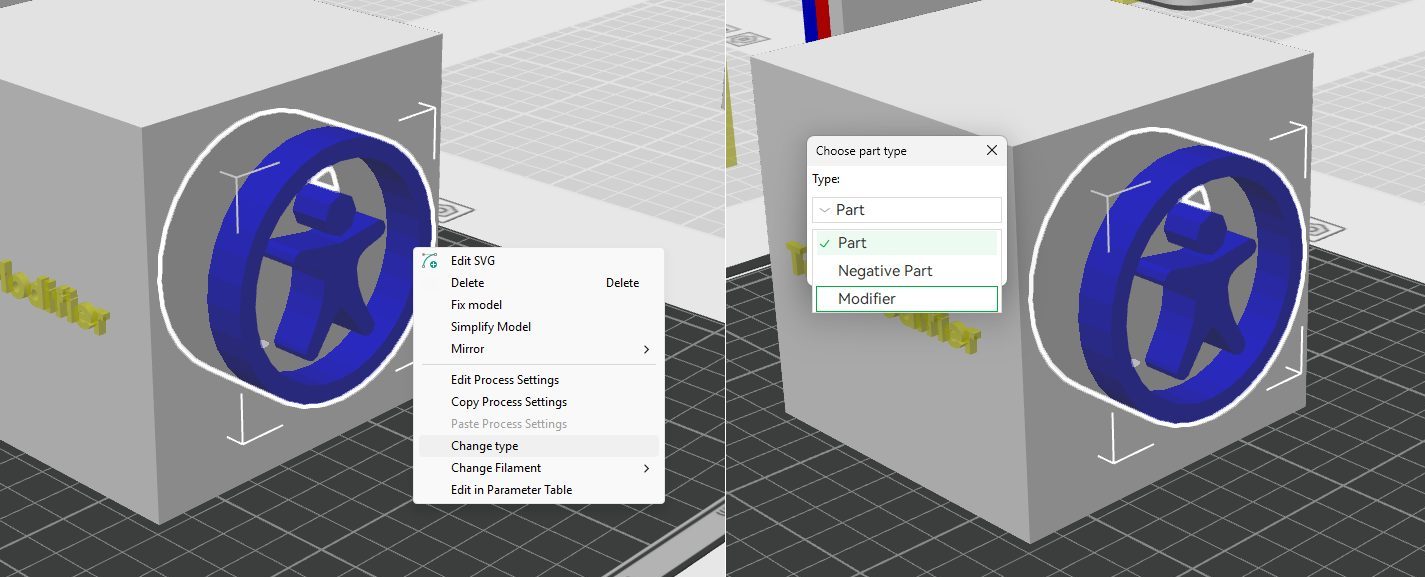
ส่วนตัวหนังสือก็ทำลักษณะเดียวกัน เมื่อ slice แล้วก็จะได้แบบในรูปด้านล่างนี้
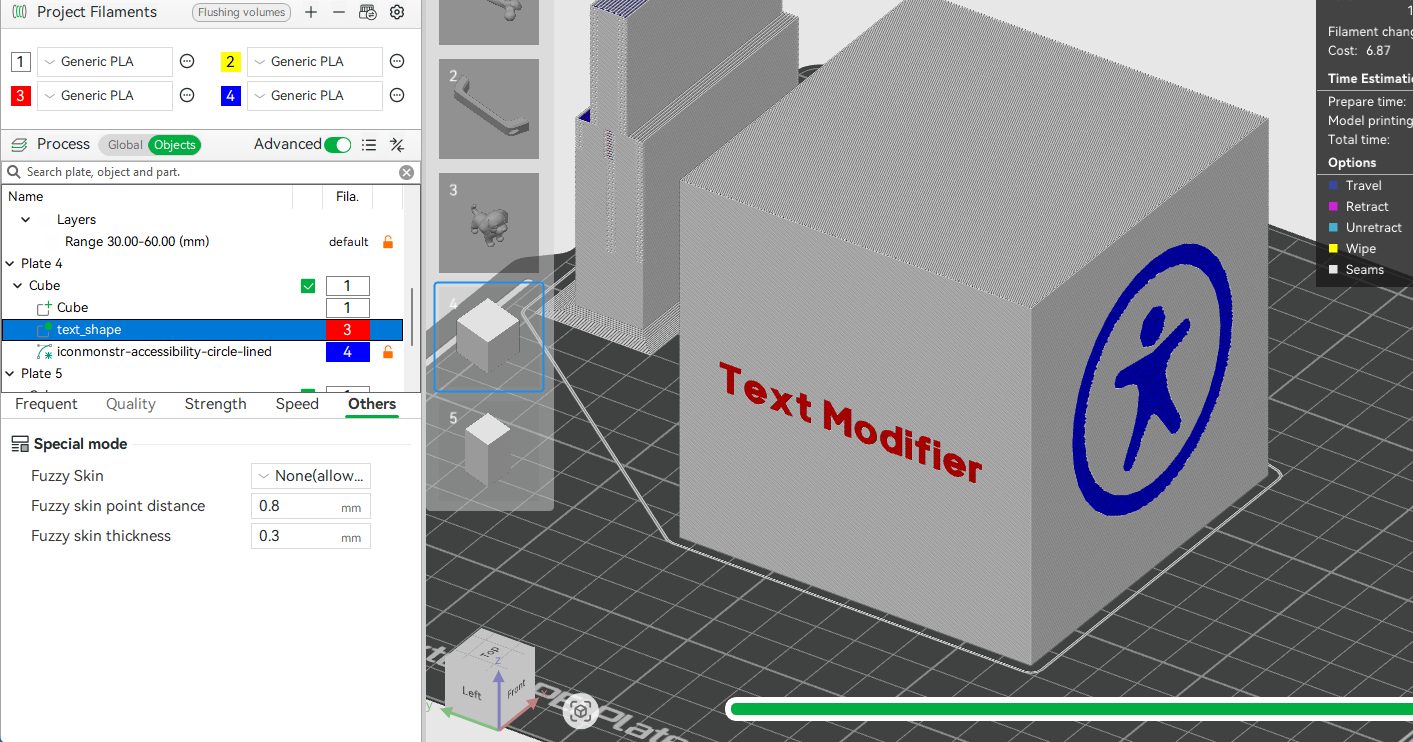
อีกตัวอย่างหนึ่ง ถ้าเราต้องการเจาะช่องโดยโชว์ infill หรือจะทำให้เป็นช่องว่างเลยก็ได้ โดยการเลือก Top shell layers เป็น 0 และปรับ infill ตามต้องการ
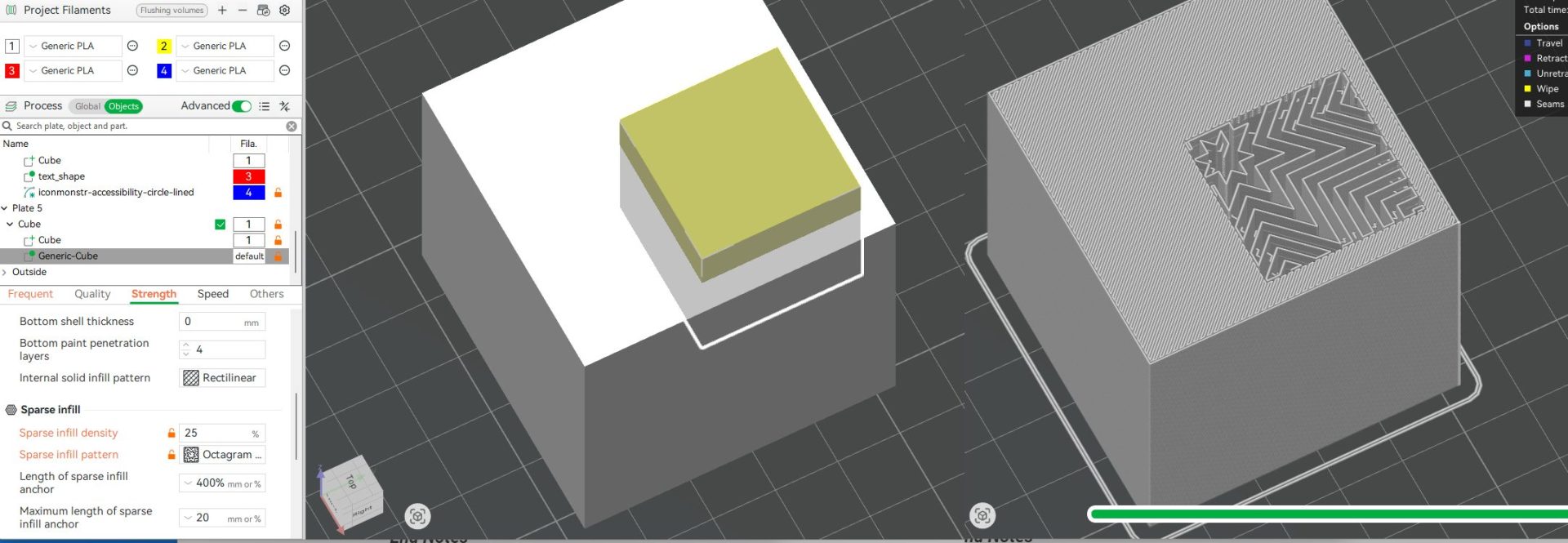
นี่เป็นเพียงส่วนหนึ่งของคำสั่งที่ช่วยให้งานพิมพ์มีความสมบูรณ์ยิ่งขึ้น โดยไม่ต้องกลับไปเขียนแบบใหม่ หวังว่าคุณจะได้ประโยชน์บ้างไม่มากก็น้อย แล้วในคำสั่งส่วนอื่นที่อยากให้เจาะลึกตรงไหนก็บอกได้นะครับ

